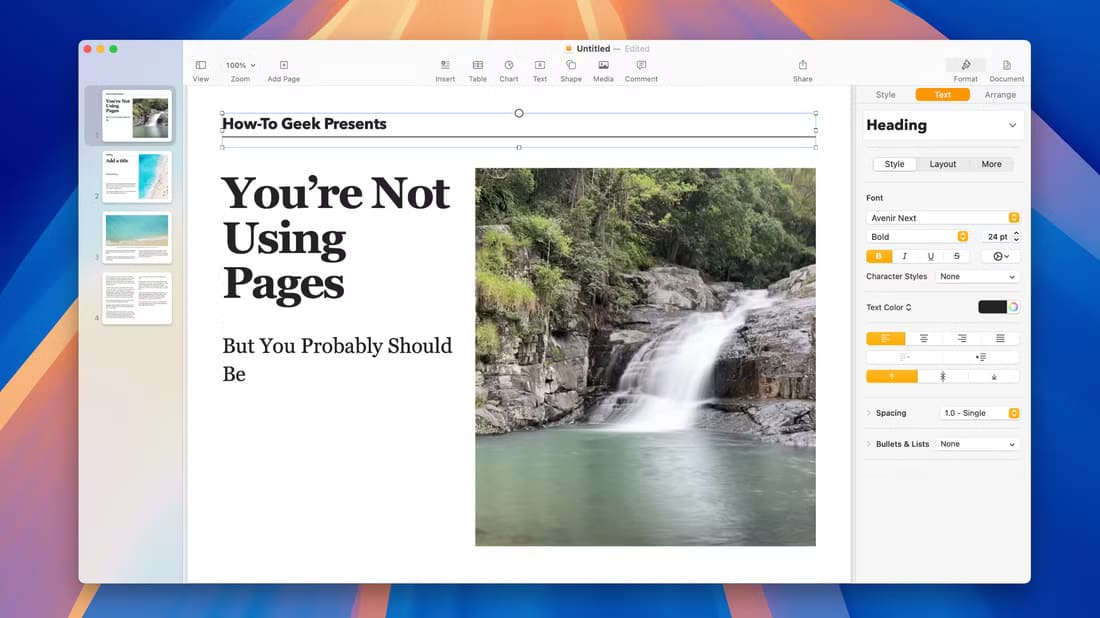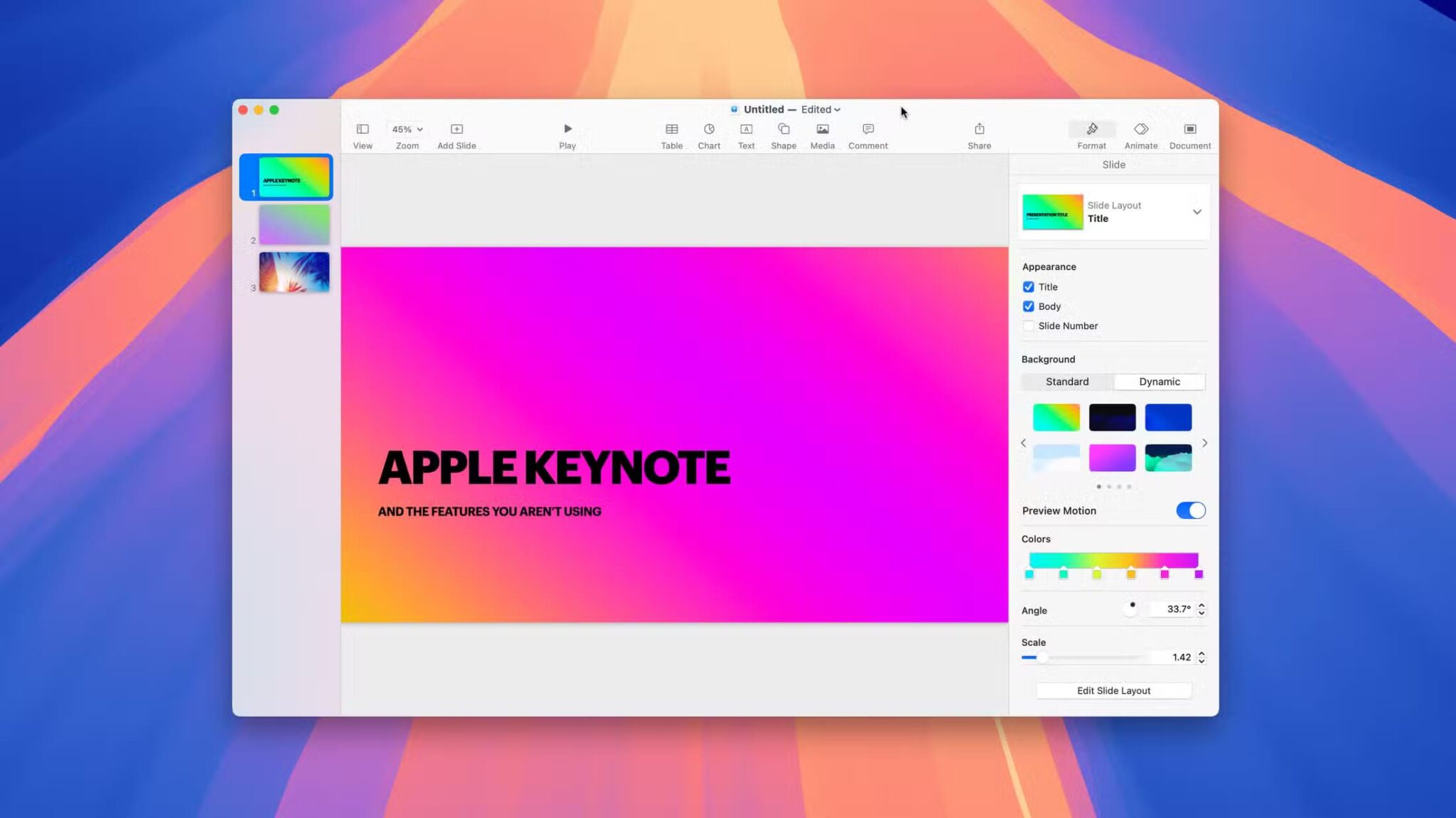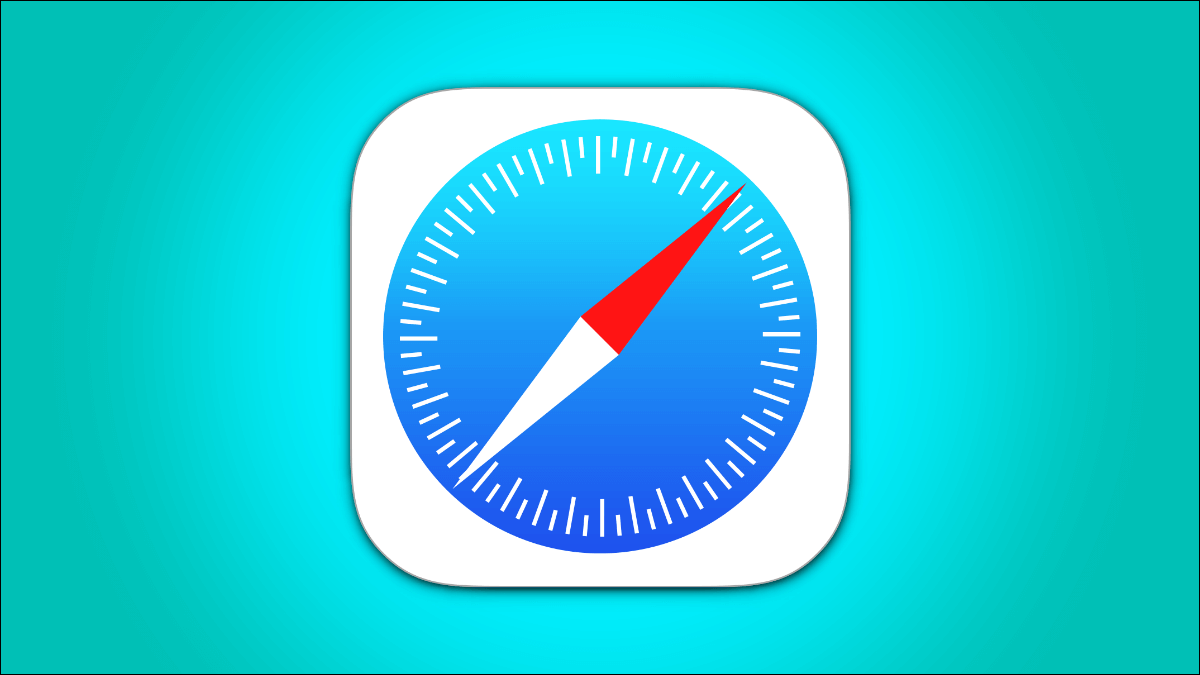आप अपने iPhone या iPad से अपनी टीवी स्क्रीन पर मीडिया स्ट्रीम करने के लिए अपने Apple TV पर AirPlay का इस्तेमाल कर सकते हैं। यह सुनिश्चित करने के लिए कि हर कोई अपनी स्क्रीन शेयर कर सके, आप यह भी कर सकते हैं अपने Apple TV में AirPlay पासवर्ड जोड़ेंयहां एयरप्ले स्क्रीन पर अटके एप्पल टीवी के लिए शीर्ष 5 समाधान दिए गए हैं।
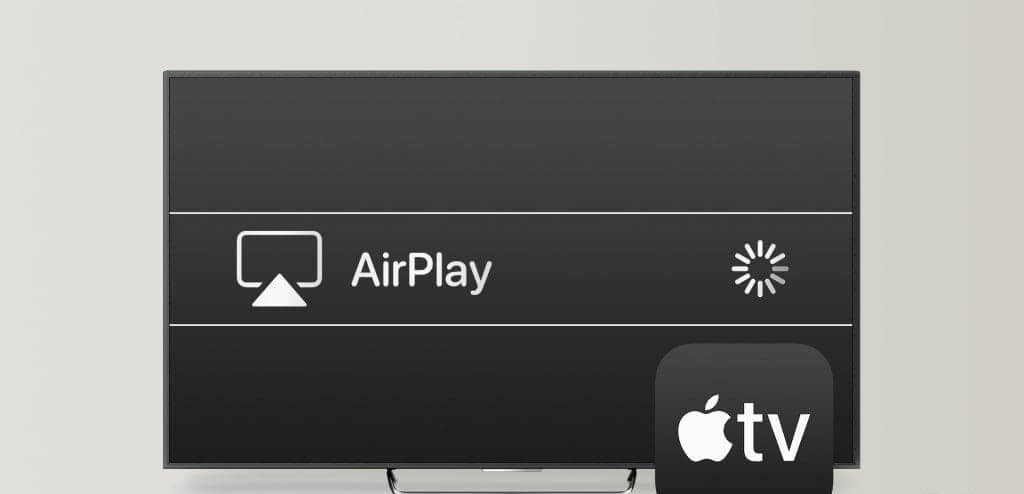
हालाँकि, कुछ उपयोगकर्ता शिकायत करते हैं कि उनका Apple TV AirPlay स्क्रीन पर अटक जाता है, कभी-कभी तो उसे चालू करने के बाद होम स्क्रीन दिखाई देने से पहले ही। अगर आप भी इस समस्या का सामना कर रहे हैं, तो इस पोस्ट में AirPlay स्क्रीन पर अटके Apple TV को ठीक करने के बेहतरीन उपाय बताए गए हैं। इनमें से ज़्यादातर उपाय Apple TV 4K पर भी लागू होते हैं।
1. मीटिंग रूम डिस्प्ले अक्षम करें
कॉन्फ़्रेंस रूम डिस्प्ले एक ऐसा फ़ीचर है जो Apple डिवाइस वाले किसी भी व्यक्ति को Apple TV का इस्तेमाल करके आसानी से अपनी स्क्रीन शेयर करने की सुविधा देता है। जैसा कि नाम से ही ज़ाहिर है, यह फ़ीचर ऑफिस में मीटिंग के दौरान इस्तेमाल के लिए बनाया गया है। अगर आपका Apple TV AirPlay डिस्प्ले पर लॉक है, तो यह कॉन्फ़्रेंस रूम डिस्प्ले फ़ीचर है जो आपको अपने टीवी पर दिखाई देता है। इस समस्या को ठीक करने के लिए इसे बंद करने का तरीका यहां बताया गया है।
प्रश्न 1: खुला हुआ समायोजन एप्पल टीवी होम स्क्रीन पर.

प्रश्न 2: नीचे स्क्रॉल करें और चुनें एयरप्ले और होमकिट.
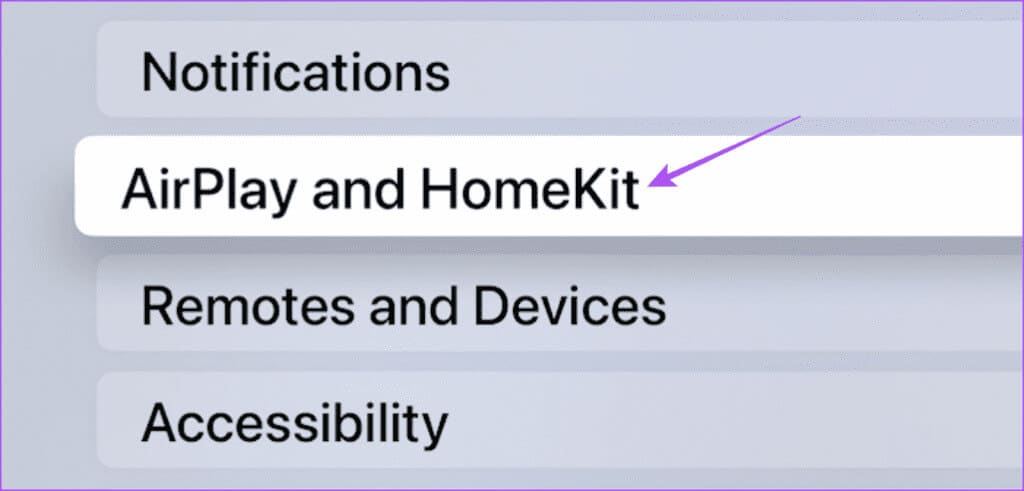
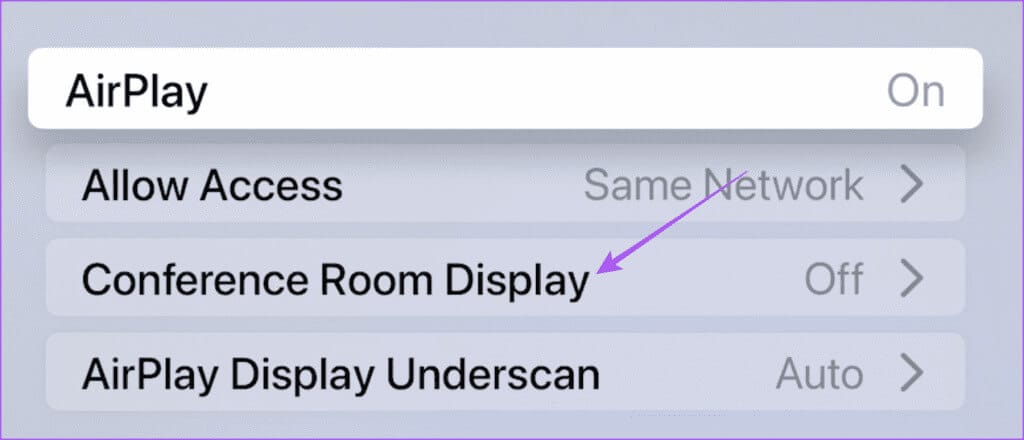
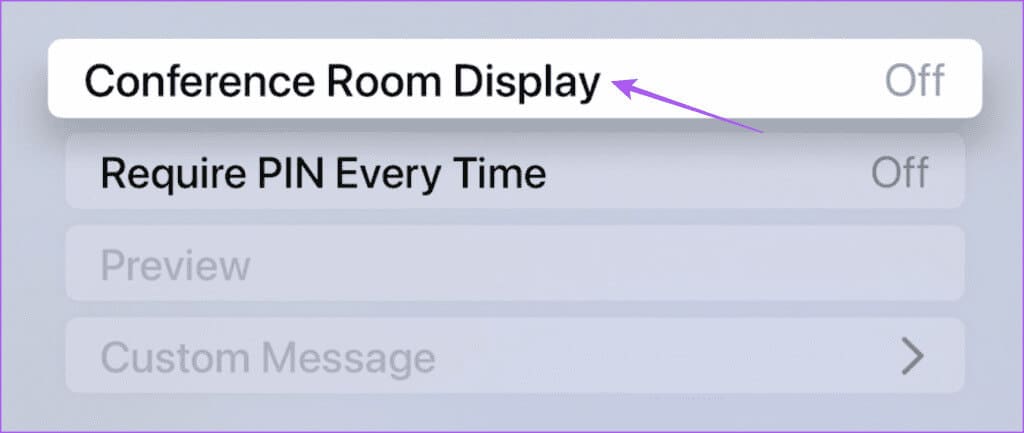
2. iPhone पर स्क्रीन मिररिंग का उपयोग करें
अगर आप अपने Apple TV पर कॉन्फ़्रेंस रूम स्क्रीन से बाहर नहीं निकल पा रहे हैं, तो आप अपने iPhone पर Apple TV रिमोट ऐप के साथ स्क्रीन मिररिंग फ़ीचर का इस्तेमाल कर सकते हैं। यहाँ बताया गया है कि कैसे।
प्रश्न 1: डिवाइस पर iPhone आपका, ऊपरी दाएँ कोने से नीचे स्वाइप करें और देखें नियंत्रण केंद्र बॉक्स पर निशान लगाएँ स्क्रीन मिररिंग (दो क्रमागत आयतें).
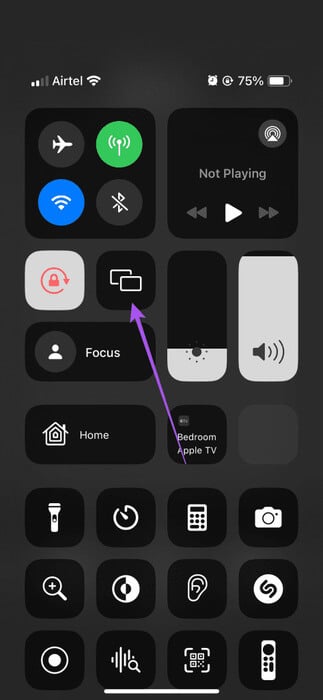
प्रश्न 2: का पता लगाने Apple TV मॉडल का नाम आप डिवाइसों की सूची से.
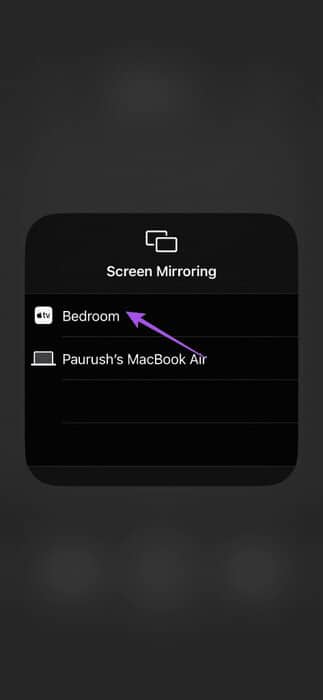
चरण 3: स्क्रीन मिररिंग शुरू होने के बाद, कंट्रोल सेंटर पर वापस जाएं और आइकन पर टैप करें। दूरस्थ अनुप्रयोग.
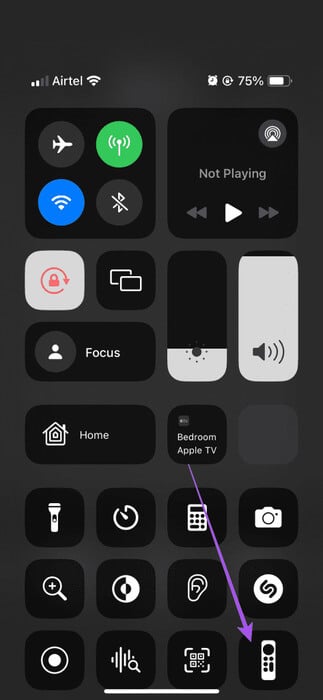
प्रश्न 4: एप्लिकेशन कनेक्ट करने के बाद सुदूर अपने Apple TV पर, लॉन्च करने के लिए होम बटन पर डबल-क्लिक करें एप्लिकेशन विंडो एप्पल टीवी की पृष्ठभूमि में.
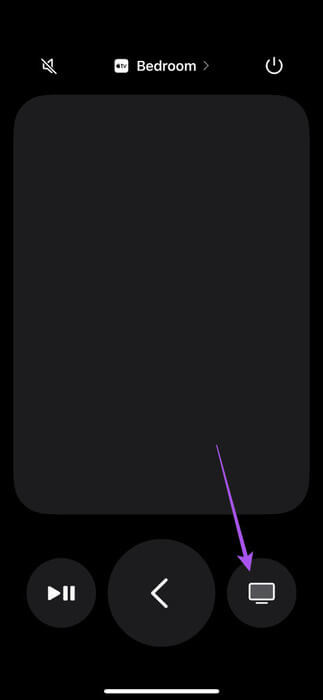
प्रश्न 5: एक विंडो चुनें मुख्य स्क्रीन फिर जाएं समायोजन।

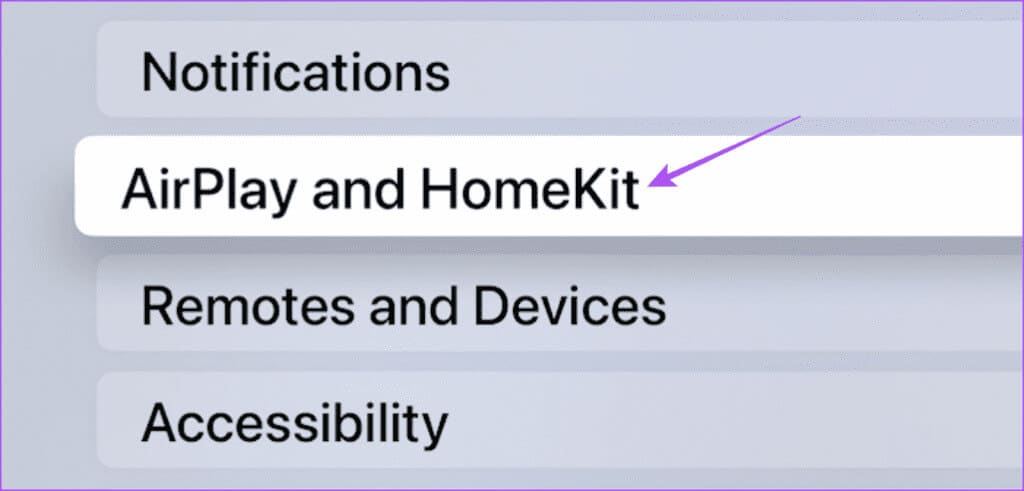
प्रश्न 7: का पता लगाने बैठक कक्ष का दृश्य.
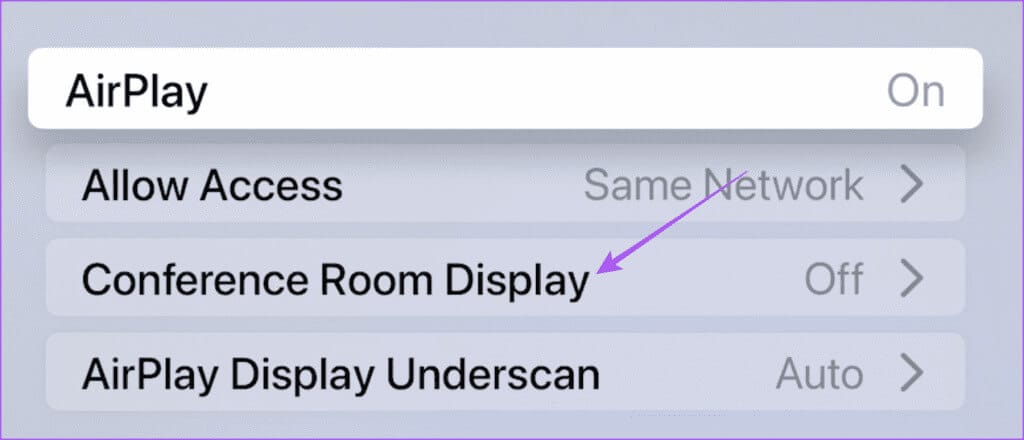
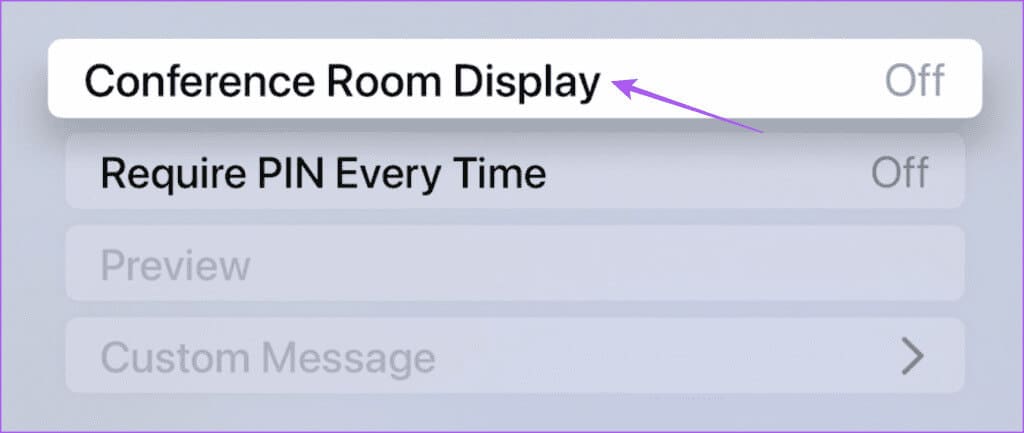
3. Apple TV को पुनर्स्थापित करें
स्क्रीन शेयरिंग के लिए अपने Apple TV तक अनधिकृत पहुँच को रोकने के लिए, आप कॉन्फ़्रेंस रूम डिस्प्ले के लिए एक पिन सेट कर सकते हैं। अगर आप इस सुविधा के लिए पिन का इस्तेमाल करते हैं, लेकिन उसे याद नहीं रखते, तो आपको कॉन्फ़्रेंस रूम डिस्प्ले को बायपास करने के लिए अपने Apple TV को रिकवर करना होगा। अगर आपके पास USB-C पोर्ट वाला Apple TV HD या माइक्रो USB पोर्ट वाला Apple TV (तीसरी पीढ़ी) है, तो नीचे दिए गए चरण काम करेंगे।
आपको एक मैक या विंडोज कंप्यूटर की भी ज़रूरत होगी जिसमें आईट्यून्स इंस्टॉल हो। सुनिश्चित करें कि आपने आईट्यून्स पर अपने ऐप्पल अकाउंट से साइन इन किया हुआ है।
प्रश्न 1: अनप्लग एप्पल टीवी अपने Apple TV को चुनें और अपने Apple TV मॉडल के आधार पर उपयुक्त केबल का उपयोग करके इसे अपने Mac या Windows PC से कनेक्ट करें।
हम अनुशंसा करते हैं कि आप अपने एप्पल टीवी के साथ लाइटनिंग टू यूएसबी केबल का उपयोग न करें।
प्रश्न 2: केबल कनेक्ट करें الةاقة मॉडल विशिष्ट एप्पल टीवी अपना और इसे चालू करें।
चरण 3: खुला हुआ खोजक मैक पर या विंडोज पीसी पर आईट्यून्स पर।
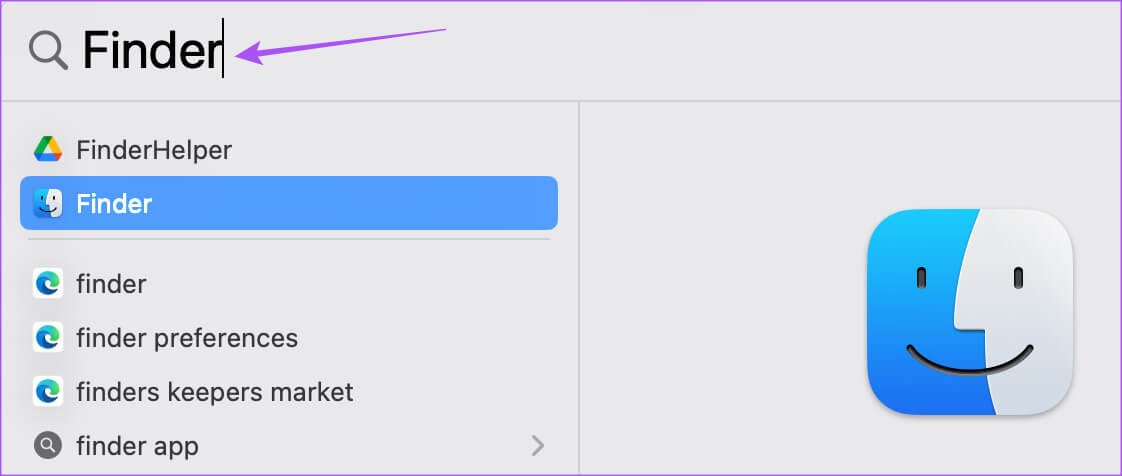
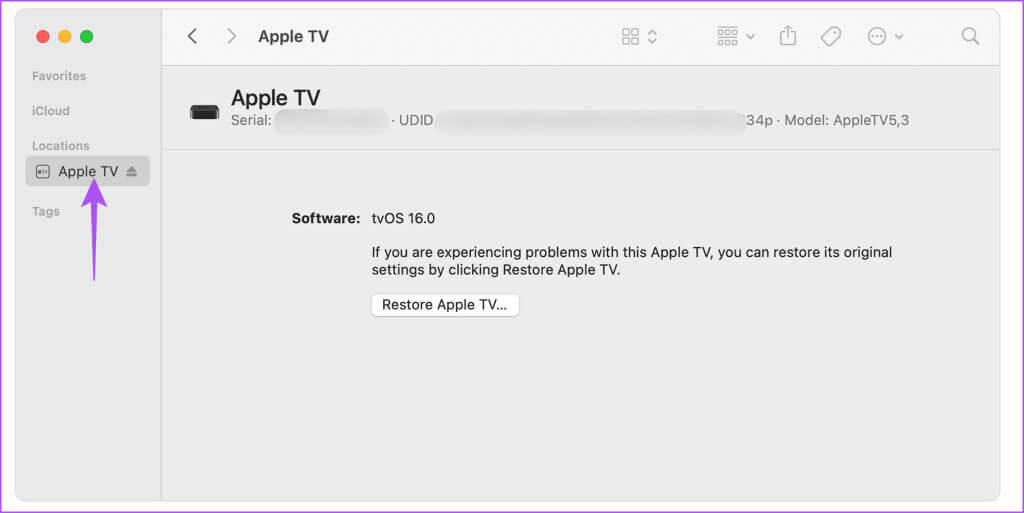
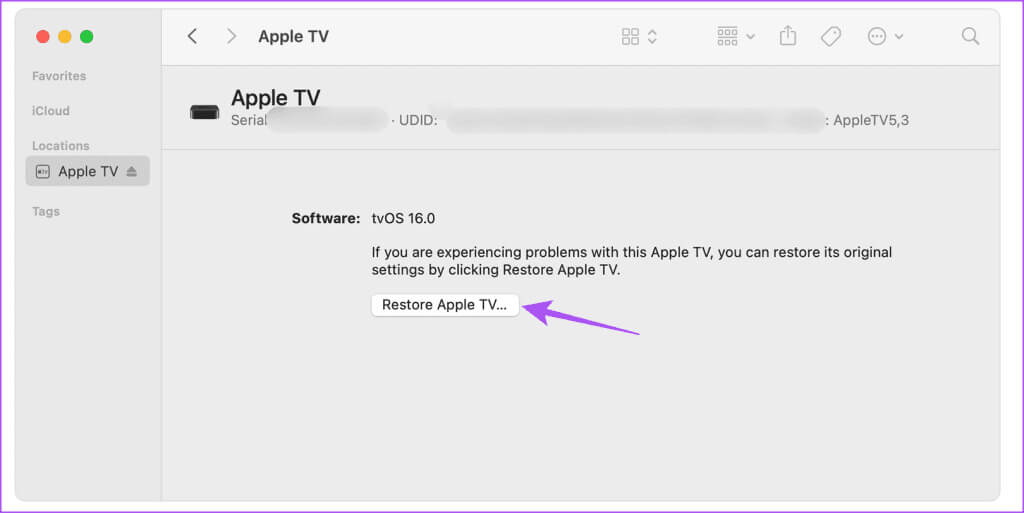
प्रक्रिया पूरी होने के बाद, अपने Apple TV को पुनः कनेक्ट करें, और आपको मीटिंग रूम डिस्प्ले दिखाई नहीं देगा।
4. अपने रिमोट को पुनः अपने एप्पल टीवी से लिंक करें।
अगर आपका Apple TV अभी भी AirPlay स्क्रीन पर फ़्रीज़ हो रहा है, तो अपने Apple TV को दोबारा कनेक्ट करना भी एक विश्वसनीय समस्या निवारण तरीका है। हमने सभी अलग-अलग Apple TV रिमोट मॉडल के लिए चरण सूचीबद्ध किए हैं।
रीलिंक एप्पल टीवी रिमोट (पहली, दूसरी और तीसरी पीढ़ी)
बाएँ नेविगेशन और मेनू बटन को एक साथ पाँच सेकंड तक दबाकर रखें। आपको अपनी टीवी स्क्रीन पर अनपेयर्ड रिमोट के बारे में एक सूचना दिखाई देगी।
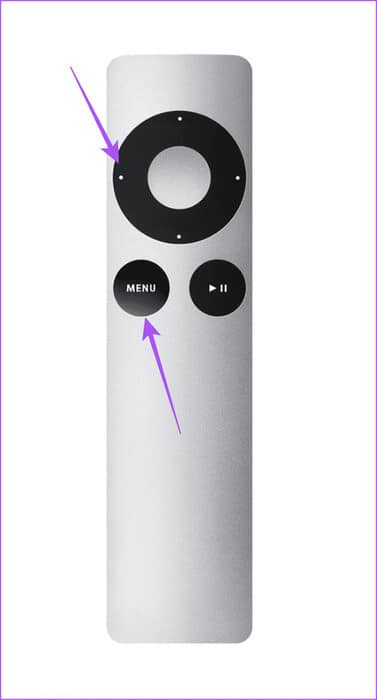
रिमोट को पुनः जोड़ने के लिए, दाएं नेविगेशन और मेनू बटन को एक साथ देर तक दबाएं।
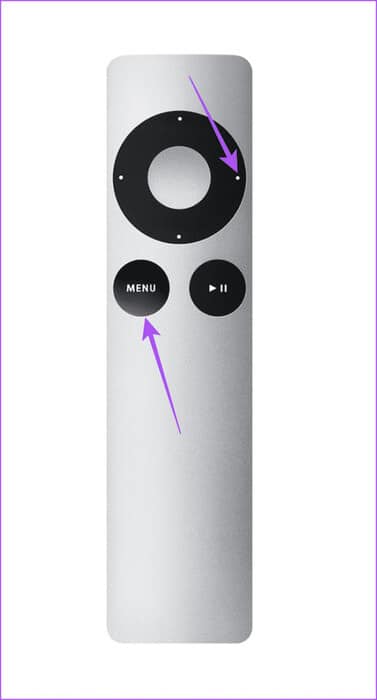
Siri को दूरस्थ रूप से पुनः कनेक्ट करें
सिरी रिमोट को अनलिंक नहीं किया जा सकता। हालाँकि, आप वॉल्यूम डाउन बटन और बैक बटन को एक साथ पाँच सेकंड तक दबाकर रिमोट को रीसेट कर सकते हैं।
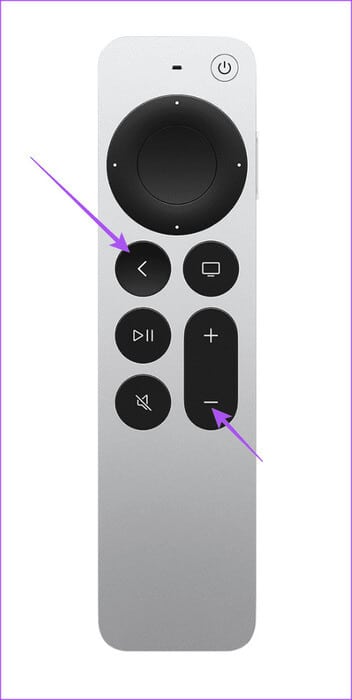
आपको Apple TV स्क्रीन के ऊपरी दाएँ कोने में एक अनपेयर नोटिफिकेशन दिखाई देगा। Siri रिमोट रीस्टार्ट होगा और अपने आप आपके Apple TV के साथ फिर से पेयर हो जाएगा।
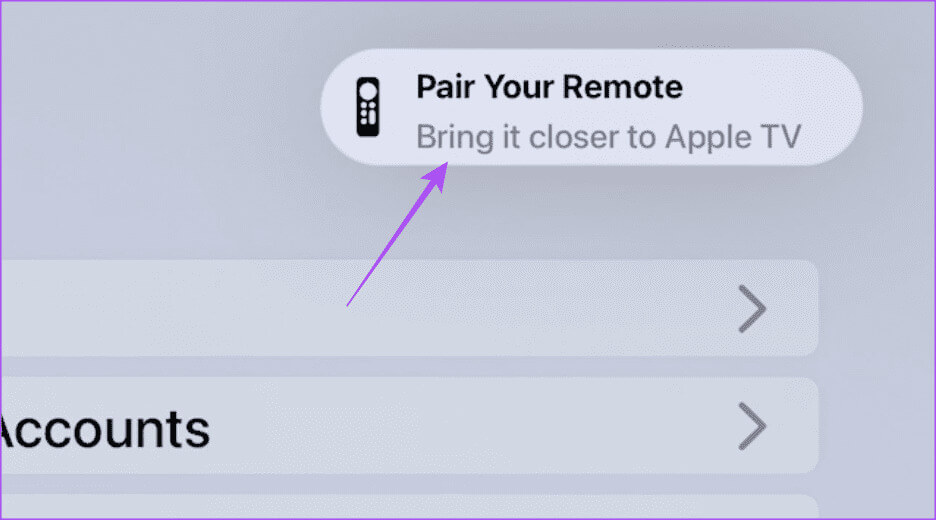
5. टीवीओएस अपडेट
मीटिंग रूम स्क्रीन बंद करने के बाद, हम आपके Apple TV मॉडल पर tvOS संस्करण को अपडेट करने का सुझाव देते हैं।
प्रश्न 1: ऑनलाइन لى समायोजन एप्पल टीवी होम स्क्रीन पर.

प्रश्न 2: नीचे स्क्रॉल करें और चुनें प्रणाली।
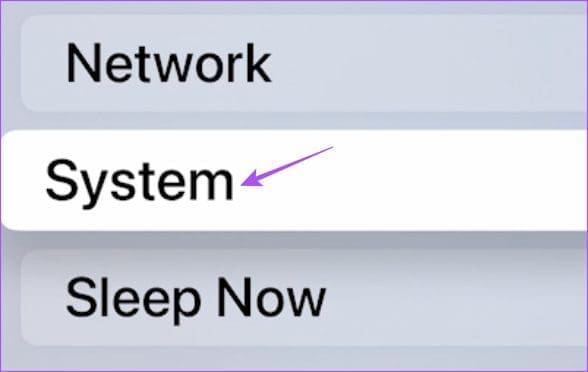
चरण 3: ऑनलाइन لى सॉफ्टवेयर अद्यतन.
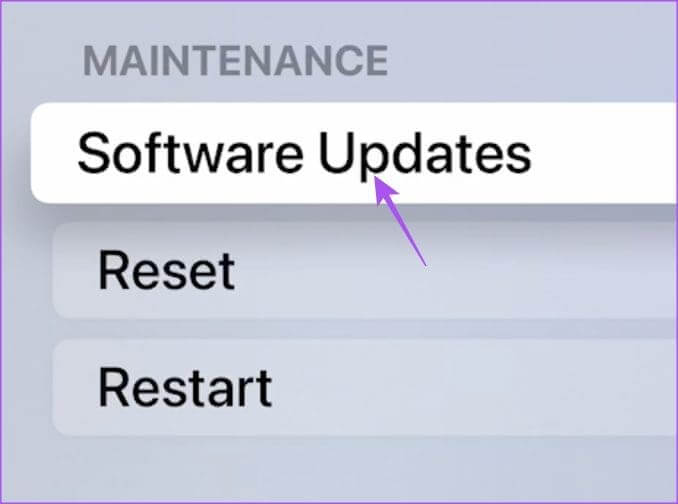
प्रश्न 4: का पता लगाने सॉफ्टवेयर अपग्रेड करें यदि उपलब्ध हो तो अद्यतन स्थापित करें।
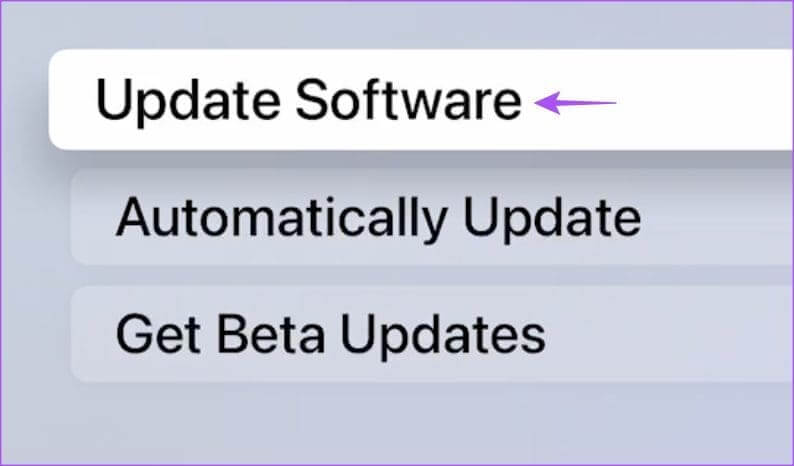
ठोकर मत खाओ
जब आपका Apple TV बार-बार AirPlay स्क्रीन पर अटक जाता है, तो यह आपके द्वारा देखे जा रहे वीडियो या स्ट्रीम के अनुभव को खराब कर सकता है। सौभाग्य से, ये समाधान आपके Apple TV के AirPlay स्क्रीन पर अटकने की समस्या को ठीक करने में मदद करेंगे। आप यह भी कर सकते हैं Apple TV 4K पर फेसटाइम का उपयोग करना वीडियो कॉल के माध्यम से अपने दोस्तों, परिवार और सहकर्मियों से जुड़ने के लिए।